Windows11任务栏透明设置办法图解图文教程
Windows操作系统作为优秀的操作系统,由开发操作系统的微软公司控制接口和设计,公开标准,因此,有大量商业公司在该操作系统上开发商业软件。
Windows11任务栏怎样设置透明呢?在以往的Windows系统中我们会借助第三方软件实现,例如常用的TranslucentTB、TaskbarCustomizer、TrayS等,而在Windows 11只需进入注册表中修改一下数值即可轻松实现,虽然自定义透明,但效果还算不错(透明后任务栏会显示一条黑线,可能是系统bug,后续版本应该会修复)。下面小编带来Windows11任务栏透明设置方法,需要的用户快来一起试试吧!
Win11任务栏透明设置方法
1、按Win+R快捷键,输入“regedit”打开注册表。
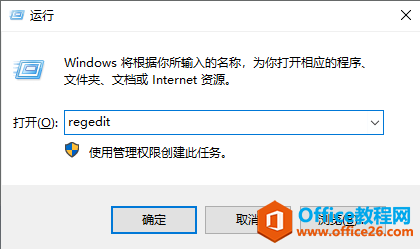
2、在注册表地址栏中,输入下列路径,并回车:
\HKEY_CURRENT_USER\Software\Microsoft\Windows\CurrentVersion\Themes\Personalize
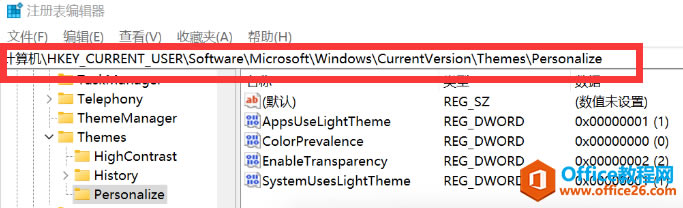
3、修改“EnableTransparency”数值为“2”全透明(0不透明、1半透明、2全透明)
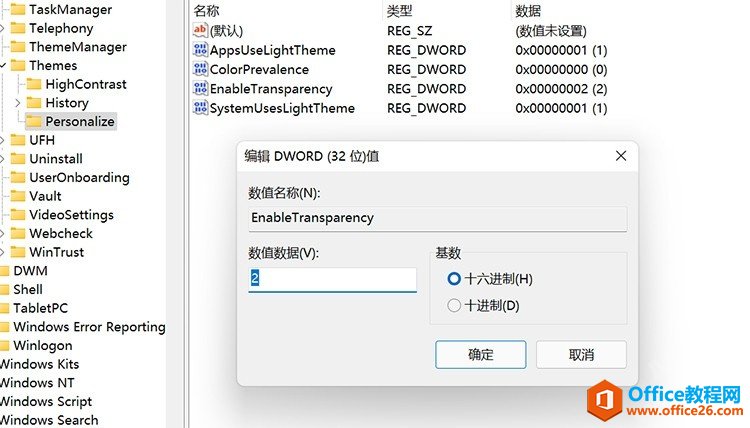
4、上面完成后任务栏自动变透明,貌似无需重启电脑。
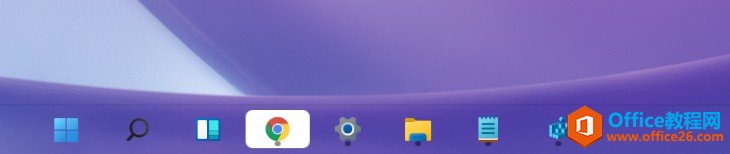
Windows操作系统对硬件支持良好。
……